एक्सेल में एन/ए को नजरअंदाज करते हुए हां और नहीं के प्रतिशत की गणना कैसे करें?
एक्सेल में, एक डेटा रेंज में मान होते हैं हाँ, नहीं, और एन/ए. आप पाना चाहते हैं प्रतिशतता हाँ और नहीं का अलग-अलग, एन/ए को ध्यान में रखे बिना. इसका मतलब यह है कि मान एन/ए हां और नहीं की कुल संयुक्त दर की गणना को प्रभावित नहीं करेगा, जो कि 1 होगा। आपको क्या करना चाहिए? चिंता मत करो। यह लेख आपको दिखाएगा कि काम कैसे पूरा किया जाए।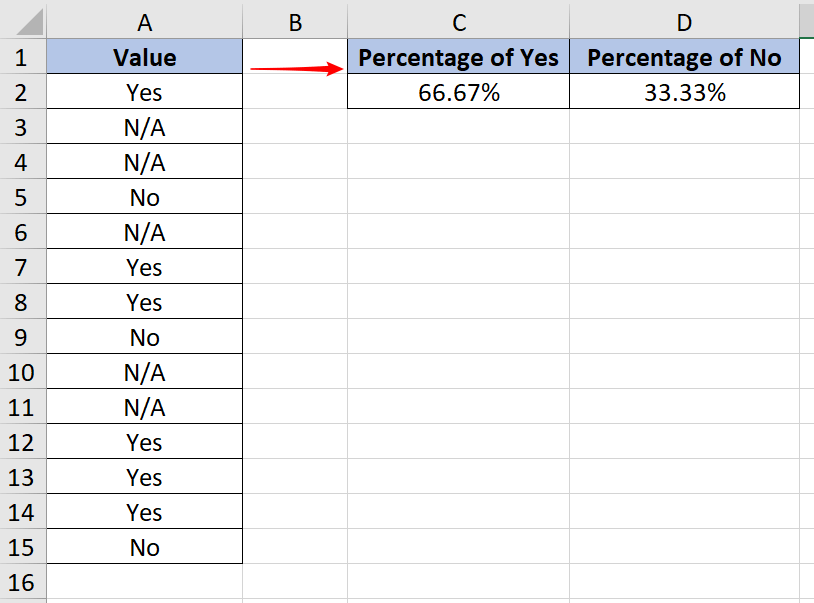
फॉर्मूला के साथ एन/ए को नजरअंदाज करते हुए हां और नहीं के प्रतिशत की गणना करें
गणना में एन/ए को छोड़कर, हां और नहीं का अलग-अलग प्रतिशत प्राप्त करने के लिए, कृपया निम्नानुसार कार्य करें।
1. कृपया नीचे दिए गए सूत्र को सेल C2 में कॉपी करें, फिर दबाएं दर्ज परिणाम प्राप्त करने की कुंजी.
=COUNTIF(A2:A15,"Yes")/(COUNTIF(A2:A15,"Yes")+COUNTIF(A2:A15,"No"))
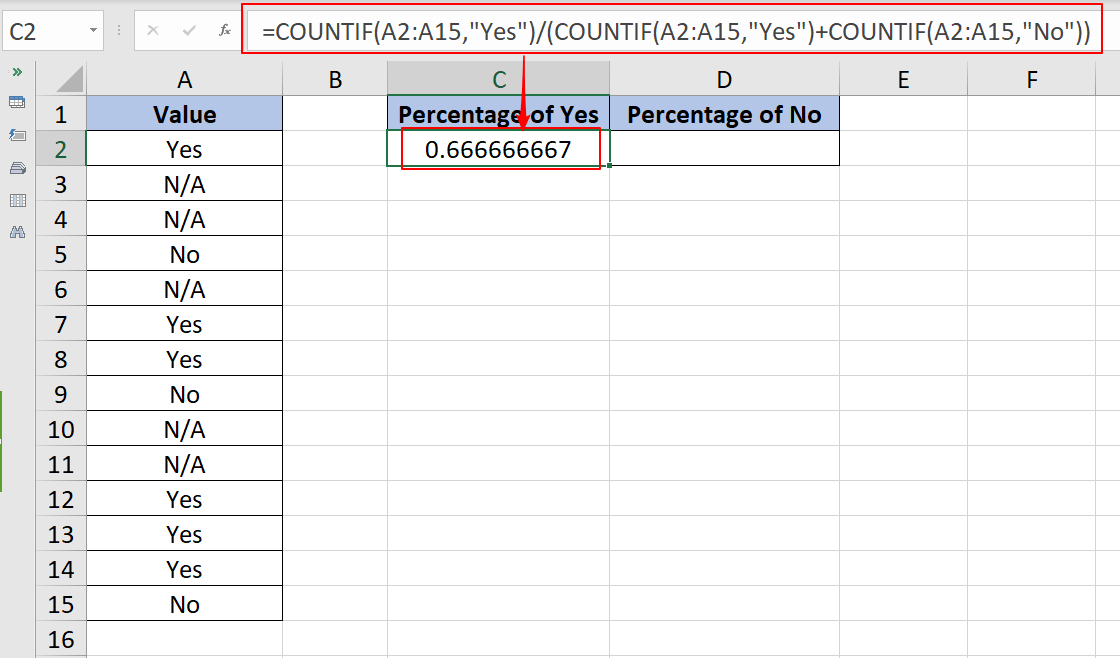
2. परिणाम को प्रतिशत के रूप में प्रारूपित करें. परिणाम सेल पर राइट-क्लिक करें और क्लिक करें प्रारूप प्रकोष्ठों मेनू सूची से. में प्रारूप प्रकोष्ठों संवाद बॉक्स पर क्लिक करें प्रतिशतता in वर्ग के तहत अनुभाग नंबर टैब, निर्दिष्ट करें दशमलव स्थान जैसा आपको चाहिए और फिर क्लिक करें OK.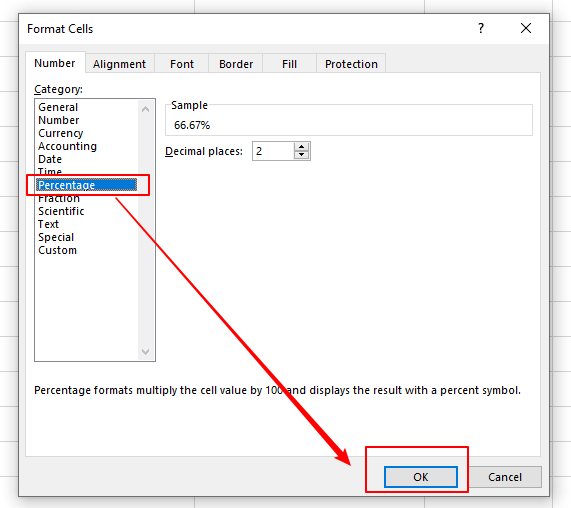
3. फिर आपको रिजल्ट मिल जाएगा प्रतिशतता प्रारूप.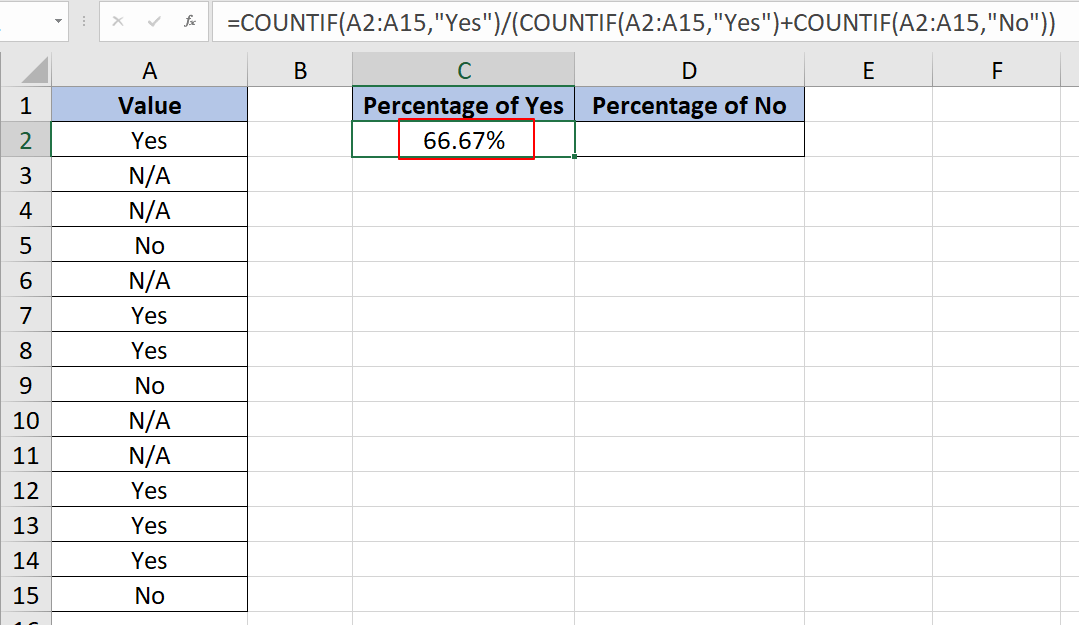
नोट:
की दर प्राप्त करने के लिए नहीं सूची में, कृपया नीचे दिए गए सूत्र को सेल डी2 में लागू करें और परिणाम प्रारूप को प्रतिशत में बदलें।
=COUNTIF(A2:A15,"No")/(COUNTIF(A2:A15,"Yes")+COUNTIF(A2:A15,"No"))
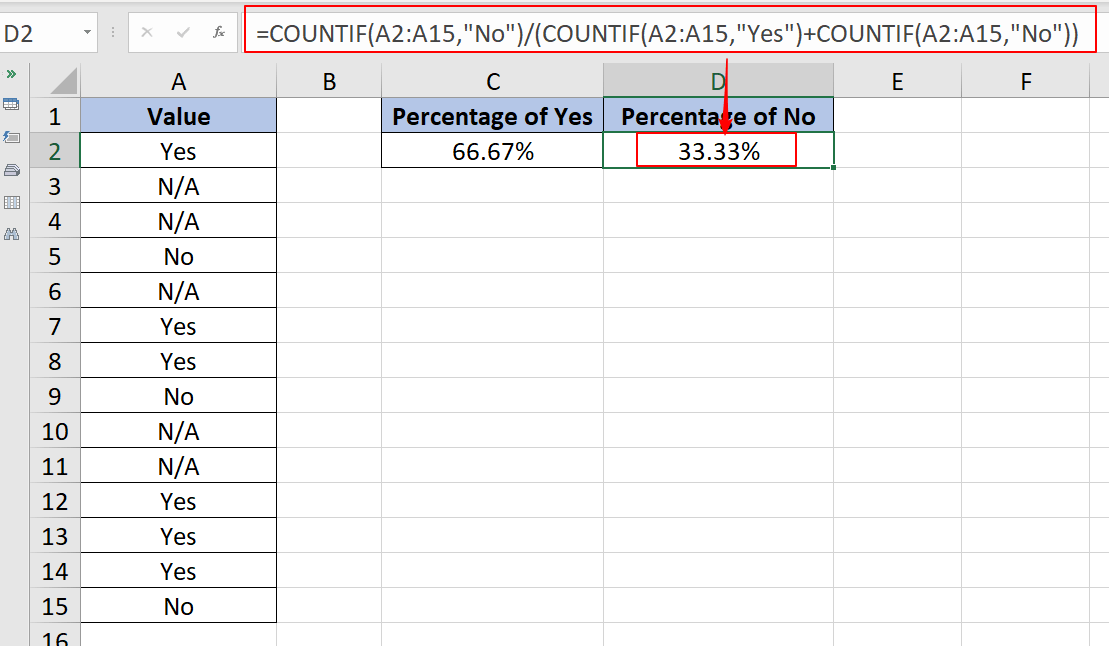
एक्सेल में प्रतिशत छूट से मूल कीमत की गणना कैसे करें?
मान लीजिए, मेरे पास आरंभ तिथि और समाप्ति तिथि के साथ कार्यों की एक सूची है, अब, मैं आज की तिथि के आधार पर कार्य के पूरा होने के प्रतिशत की गणना करना चाहता हूं जैसा कि निम्नलिखित स्क्रीनशॉट में दिखाया गया है। आप Excel में इस कार्य को कैसे हल कर सकते हैं?
एक्सेल में दो तिथियों के बीच प्रतिशत की गणना कैसे करें?
मान लीजिए, मेरे पास आरंभ तिथि और समाप्ति तिथि के साथ कार्यों की एक सूची है, अब, मैं आज की तिथि के आधार पर कार्य के पूरा होने के प्रतिशत की गणना करना चाहता हूं जैसा कि निम्नलिखित स्क्रीनशॉट में दिखाया गया है। आप Excel में इस कार्य को कैसे हल कर सकते हैं?
एक्सेल में कुल का प्रतिशत कैसे निकालें या प्राप्त करें?
यदि आपके पास प्रत्येक माह के लिए बिक्री आदेशों की एक सूची है, और आपने इन महीनों के लिए कुल आदेशों की गणना की है, अब, आप कुल के आधार पर प्रत्येक माह का प्रतिशत प्राप्त करना चाहते हैं, तो आप एक्सेल में इस कार्य को कैसे हल कर सकते हैं?
एक्सेल में दो संख्याओं के बीच प्रतिशत परिवर्तन या अंतर की गणना कैसे करें?
यह आलेख एक्सेल में दो संख्याओं के बीच प्रतिशत परिवर्तन या अंतर की गणना के बारे में बात कर रहा है।
सर्वोत्तम कार्यालय उत्पादकता उपकरण
एक्सेल के लिए कुटूल आपकी अधिकांश समस्याओं का समाधान करता है, और आपकी उत्पादकता को 80% तक बढ़ाता है
- सुपर फॉर्मूला बार (पाठ और सूत्र की अनेक पंक्तियों को आसानी से संपादित करें); लेआउट पढ़ना (बड़ी संख्या में सेल को आसानी से पढ़ें और संपादित करें); फ़िल्टर की गई रेंज में चिपकाएँ...
- कक्षों/पंक्तियों/स्तंभों को मर्ज करें और डेटा रखना; विभाजित कोशिकाओं की सामग्री; डुप्लिकेट पंक्तियों और योग/औसत को संयोजित करें... डुप्लिकेट सेल रोकें; रेंज की तुलना करें...
- डुप्लिकेट या अद्वितीय का चयन करें पंक्तियाँ; रिक्त पंक्तियाँ चुनें (सभी कोशिकाएँ खाली हैं); सुपर फाइंड और फ़ज़ी फाइंड कई कार्यपुस्तिकाओं में; यादृच्छिक चयन...
- सटीक प्रति सूत्र संदर्भ बदले बिना एकाधिक कक्ष; स्वतः संदर्भ बनाएँ एकाधिक शीट्स के लिए; बुलेट डालें, चेक बॉक्स और बहुत कुछ...
- पसंदीदा और त्वरित रूप से सम्मिलित सूत्र, रेंज, चार्ट और चित्र; कोशिकाओं को एन्क्रिप्ट करें पासवर्ड के साथ; मेलिंग सूची बनाएं और ईमेल भेजें...
- पाठ निकालें, टेक्स्ट जोड़ें, स्थिति के अनुसार हटाएँ, अंतरिक्ष निकालें; पेजिंग सबटोटल बनाएं और प्रिंट करें; सेल सामग्री और टिप्पणियों के बीच कनवर्ट करें...
- सुपर फ़िल्टर (फ़िल्टर योजनाओं को अन्य शीटों पर सहेजें और लागू करें); उन्नत सॉर्ट महीने/सप्ताह/दिन, आवृत्ति और अधिक के अनुसार; विशेष फ़िल्टर बोल्ड, इटैलिक द्वारा...
- वर्कबुक और वर्कशीट को मिलाएं; प्रमुख स्तंभों के आधार पर तालिकाएँ मर्ज करें; डेटा को एकाधिक शीट में विभाजित करें; बैच कनवर्ट xls, xlsx और पीडीएफ...
- पिवोट टेबल ग्रुपिंग द्वारा सप्ताह संख्या, सप्ताह का दिन और बहुत कुछ... अनलॉक, लॉक किए गए सेल दिखाएँ विभिन्न रंगों से; उन कक्षों को हाइलाइट करें जिनमें सूत्र/नाम हो...

- Word, Excel, PowerPoint में टैब्ड संपादन और रीडिंग सक्षम करें, प्रकाशक, एक्सेस, विसियो और प्रोजेक्ट।
- नई विंडो के बजाय एक ही विंडो के नए टैब में एकाधिक दस्तावेज़ खोलें और बनाएं।
- आपकी उत्पादकता 50% बढ़ जाती है, और आपके लिए हर दिन सैकड़ों माउस क्लिक कम हो जाते हैं!
